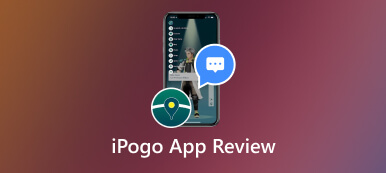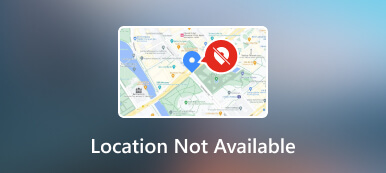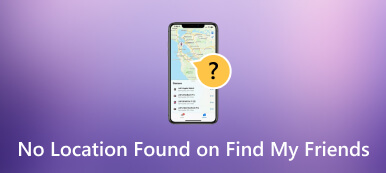Hướng dẫn cơ bản về đóng băng vị trí trên Tìm bạn bè của tôi
Find My là một ứng dụng hiệu quả để theo dõi vị trí các thiết bị Apple của bạn. Và tính năng Tìm bạn bè của tôi đã trở thành một phần không thể thiếu trong điều hướng xã hội. Nó cho phép bạn giữ kết nối với bạn bè và gia đình để đảm bảo an toàn. Tuy nhiên, có những trường hợp bạn muốn tạm dừng chia sẻ vị trí của mình. Hôm nay, hướng dẫn này sẽ đưa ra cách đóng băng vị trí của bạn trên Tìm bạn bè của tôi, đảm bảo quyền riêng tư của bạn trong khi vẫn được hưởng các lợi ích của ứng dụng. Đọc tiếp ngay bây giờ!
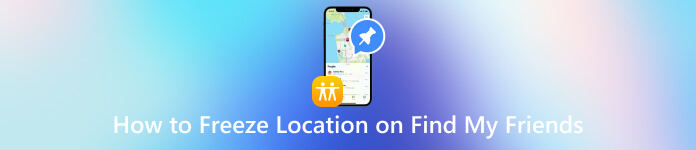
- Phần 1. Lợi ích của việc đóng băng vị trí trên Find My Friends
- Phần 2. 2 cách đóng băng vị trí trên Find My Friends
- Phần 3. Tiền thưởng. Vị trí giả trên Tìm bạn bè của tôi mà họ không biết
- Phần 4. Câu hỏi thường gặp về Vị trí đóng băng trên Find My Friends
Phần 1. Lợi ích của việc đóng băng vị trí trên Find My Friends
Việc cố định vị trí của bạn trên Find My mang lại một số lợi ích. Khi bạn muốn bảo vệ quyền riêng tư về vị trí của mình, đó là cách trực tiếp để tắt tính năng này. Trong khi đó, nó có thể giảm nguy cơ bị theo dõi bởi các ứng dụng hoặc dịch vụ của bên thứ ba. Ngoài ra, việc tắt vị trí trên Find My có thể tiết kiệm pin cho iPhone của bạn. Vì vậy, bạn có thể đóng băng vị trí khi không cần thiết.
Phần 2. 2 cách đóng băng vị trí trên Find My Friends
Cách 1. Bật Chế độ trên máy bay
Chế độ AirPlane sẽ tắt tất cả các kết nối không dây trên thiết bị iOS của bạn, bao gồm dữ liệu di động, Wi-Fi và Bluetooth. Nó có thể cố định vị trí của bạn trên Find My một cách hiệu quả vì ứng dụng dựa vào mạng để cập nhật vị trí của bạn. Hãy thử cách này trực tiếp!
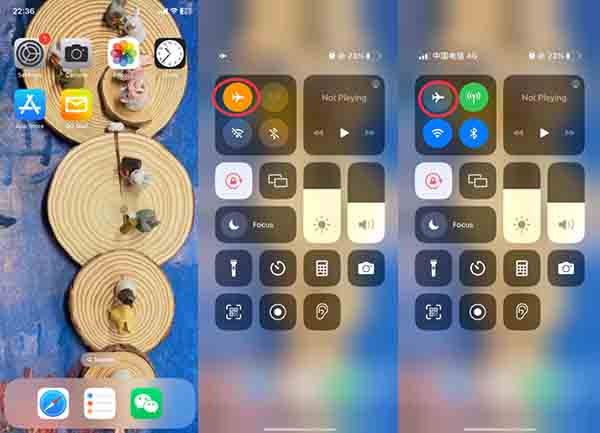 Bước 1Trước tiên hãy vuốt xuống từ góc trên bên phải màn hình iPhone của bạn. Bây giờ, bạn có thể truy cập vào Trung tâm điều khiển. Bước 2Tiếp theo, bạn có thể nhấn vào Máy bay biểu tượng để kích hoạt chế độ.
Bước 1Trước tiên hãy vuốt xuống từ góc trên bên phải màn hình iPhone của bạn. Bây giờ, bạn có thể truy cập vào Trung tâm điều khiển. Bước 2Tiếp theo, bạn có thể nhấn vào Máy bay biểu tượng để kích hoạt chế độ. Ghi chú:
Sau khi bạn tắt Chế độ trên máy bay, bạn có thể xem lại vị trí trên Tìm của tôi.
Cách 2. Dừng chia sẻ vị trí trong Find My
Ngoài Chế độ trên máy bay, bạn có thể tạm thời tắt tính năng chia sẻ vị trí của mình trong Tìm. Nó có thể tránh rò rỉ quyền riêng tư của bạn và bảo vệ an ninh vị trí của bạn. Hãy theo dõi tại đây để tắt nó đi!
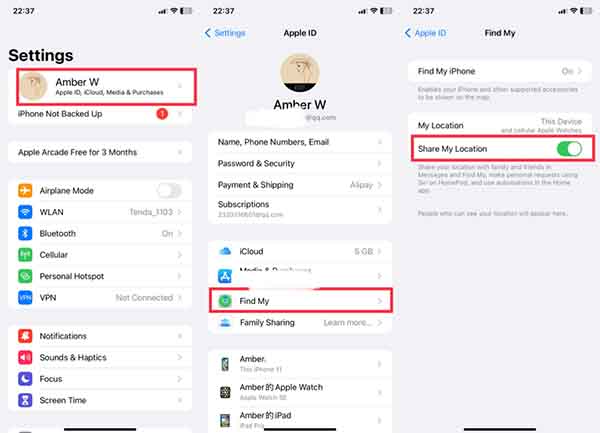 Bước 1Mở iPhone của bạn và nhập Cài đặt ứng dụng. Bước 2Bạn có thể nhấn vào tên của bạn ở đầu màn hình. Sau đó, chọn tìm tôi quyền mua. Bước 3Tại đây bạn có thể tắt công tắc bên cạnh Chia sẻ vị trí của tôi.
Bước 1Mở iPhone của bạn và nhập Cài đặt ứng dụng. Bước 2Bạn có thể nhấn vào tên của bạn ở đầu màn hình. Sau đó, chọn tìm tôi quyền mua. Bước 3Tại đây bạn có thể tắt công tắc bên cạnh Chia sẻ vị trí của tôi. Sau khi ngừng chia sẻ, Find My Friends không cập nhật vị trí của nó nữa. Khi đó, bạn sẽ không có cảm giác như có ai đó đang theo dõi bất cứ việc gì bạn làm. Trong khi đó, những người khác sẽ nhận được thông báo cho biết không tìm thấy vị trí nào trên Tìm của tôi.
Phần 3. Tiền thưởng. Vị trí giả trên Tìm bạn bè của tôi mà họ không biết
Nếu bạn muốn giả mạo vị trí trên Find My Friends, bạn có thể dùng thử phần mềm chuyên nghiệp, imyPass Thay đổi vị trí iPhone. Đây là một công cụ đáng tin cậy để bảo vệ quyền riêng tư về vị trí của bạn mà không ai biết. Nó cung cấp cho bạn tùy chọn trực tiếp để sửa đổi bất kỳ vị trí cụ thể nào trên toàn cầu. Cho dù bạn muốn ẩn vị trí thực tế hay nâng cao trải nghiệm chơi trò chơi trong trò chơi VR, bạn đều có thể thử! Hơn nữa, nó còn cung cấp Chế độ một điểm dừng, Chế độ nhiều điểm dừng và Chế độ cần điều khiển để tùy chỉnh lộ trình và tốc độ đi bộ. Do đó, không ai có thể biết vị trí thực tế của bạn từ Find My. Hãy thử ngay bây giờ!

4.000.000+ lượt tải xuống
Tương thích với Windows và macOS.
Giả mạo vị trí để tránh bị theo dõi.
Tùy chỉnh chế độ vị trí cho phù hợp.
Nâng cao trải nghiệm chơi trò chơi trong trò chơi VR.
 Bước 2Bạn có thể chọn Sửa đổi vị trí chế độ để thiết lập một vị trí cụ thể.
Bước 2Bạn có thể chọn Sửa đổi vị trí chế độ để thiết lập một vị trí cụ thể.  Bước 3Sau khi chọn, bạn có thể xem bản đồ với vị trí hiện tại của mình. Bây giờ, hãy kéo bản đồ đến nơi bạn muốn xác định. Hoặc bạn có thể gõ địa chỉ vào Tìm kiếm quán ba. Cuối cùng, nhấp vào Xác nhận Sửa đổi cái nút.
Bước 3Sau khi chọn, bạn có thể xem bản đồ với vị trí hiện tại của mình. Bây giờ, hãy kéo bản đồ đến nơi bạn muốn xác định. Hoặc bạn có thể gõ địa chỉ vào Tìm kiếm quán ba. Cuối cùng, nhấp vào Xác nhận Sửa đổi cái nút. 
Phần 4. Câu hỏi thường gặp về Vị trí đóng băng trên Find My Friends
Tìm bạn bè của tôi có hoạt động khi iPhone tắt không?
Không. Ứng dụng Tìm của tôi dựa vào kết nối internet của thiết bị để cập nhật thông tin vị trí của thiết bị. Khi iPhone của bạn tắt, nó không có kết nối internet. Do đó, nó không thể liên lạc với máy chủ Find My Friends. Kết quả là vị trí của bạn sẽ không được hiển thị cho bạn bè.
Bạn có thể đặt vị trí của mình ở nơi khác không?
Đúng. Bạn có thể sử dụng một số công cụ của bên thứ ba để giả mạo vị trí hiện tại của mình. Chỉ cần chọn một vị trí bạn muốn thay đổi với sự trợ giúp của công cụ.
Có an toàn khi sử dụng các ứng dụng của bên thứ ba như imyPass iPhone Location Changer không?
imyPass iPhone Location Changer được coi là an toàn. Khi bạn muốn sử dụng ứng dụng của bên thứ ba, vui lòng chọn ứng dụng uy tín từ nhà phát triển đáng tin cậy trước khi tải xuống và sử dụng.
Việc đóng băng vị trí của tôi có ảnh hưởng đến các ứng dụng khác không?
Tất nhiên rồi. Việc bật Chế độ trên máy bay hoặc dừng dịch vụ định vị có thể ảnh hưởng đến các ứng dụng khác dựa vào dữ liệu vị trí. Ví dụ: điều này là cần thiết nếu bạn muốn sử dụng ứng dụng bản đồ.
Bạn bè có được thông báo khi tôi đóng băng vị trí của mình không?
Không. Bạn bè của bạn sẽ không nhận được thông báo. Tuy nhiên, họ có thể thấy vị trí của bạn là Không khả dụng khi họ kiểm tra trạng thái vị trí của bạn.
Sự kết luận
Cho dù vì quyền riêng tư, lý do cá nhân hay đơn giản là để tiết kiệm pin, đóng băng vị trí của bạn trên Tìm bạn bè của tôi có thể được thực hiện dễ dàng và kín đáo. Nó cung cấp một cách thuận tiện để duy trì sự riêng tư hoặc đơn giản là tạm dừng việc chia sẻ vị trí. Với các phương pháp được nêu ở trên, bạn có thể kiểm soát thông tin vị trí của mình một cách hiệu quả. Nếu bạn có bất kỳ câu hỏi nào về việc tắt vị trí trên iPhone, hãy bình luận tại đây!